
Выделение текста - это хороший способ обратить внимание на определенные слова или фразы, которые вы действительно хотите выделиться читателю. Гугл документы Имеет встроенный инструмент, который позволяет вам сделать только это.
Выделите текст в Google Docs на рабочем столе
Чтобы начать, запустить любой браузер на рабочем столе и откройте документ Google Docs, который содержит текст, который вы хотите выделить. Выберите этот текст, который вы хотите выделить, нажав и перетащив свой курсор на него.
СВЯЗАННЫЕ С: Руководство для начинающих к Google Docs
Выбранный текст выделен синим цветом. Это только для того, чтобы показать пользователю, какой текст выбран - выделение - это просто временное и исчезнет, когда вы где угодно в документе.
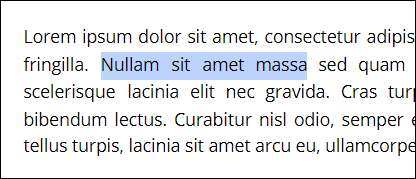
Далее щелкните значок Highlighter в строке меню. Этот значок найден рядом с инструментами Bold, курсивом и подчеркивания текста.
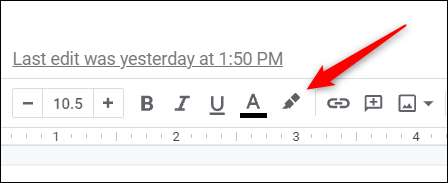
Появится меню, отображающее палитру разных цветов на выбор. Чтобы выбрать цвет, нажмите на нем мышью.
Если вы не можете найти точный цвет, который вы ищете в палитре, нажмите «Custom».
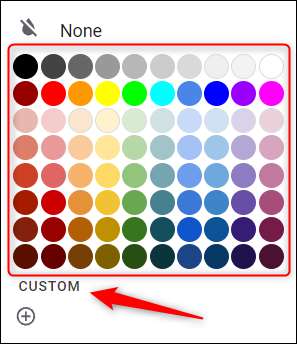
Новое окно появится с парой опций, чтобы получить точный цвет, который вы ищете. Если вы знаете шестнадцатеричный код цвета, вы можете ввести его в текстовое поле справа от «Hex». В качестве альтернативы вы можете настроить оттенок и оттенок цвета, нажав и перетащив круги в каждом соответствующем варианте.
Когда вы довольны выбранным цветом, нажмите «ОК».
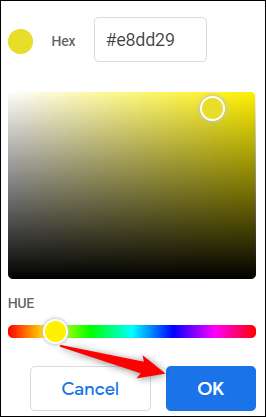
Выбранный текст теперь выделен.
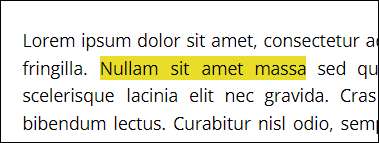
Чтобы удалить выделение из текста, выберите выделенный текст, щелкнув и перетащив его курсор, щелкните значок Highlighter в строке меню, а затем нажмите «Нет» из раскрывающегося меню.
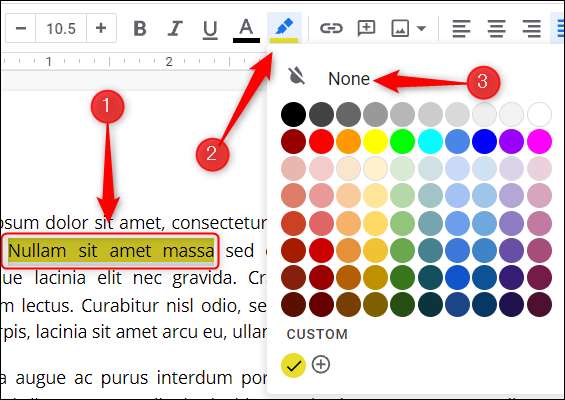
Выделение затем будет удалено из выбранного текста.
Выделите текст в Google Docs на мобильном
Вы также можете выделить текст прямо из мобильного приложения на Иос или Андроид Отказ Нажмите на значок, чтобы запустить Google Docs на своем мобильном устройстве, а затем откройте документ, который содержит текст, который вы хотели бы выделить.
Один раз в документе нажмите на значок редактирования, найденный в правом нижнем углу экрана.

Затем выберите текст, который вы хотели бы выделить, нажав текст пальцем, а затем перетаскивая синие ручки по обе стороны от текста, скользив пальцем через экран.
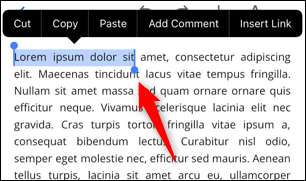
После выбранного, нажмите значок подложки, найденный над экранной клавиатурой.
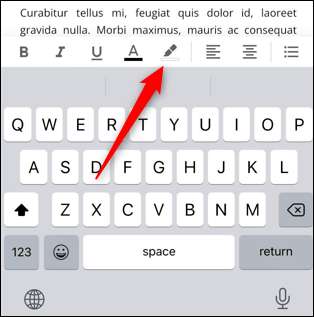
Цветное меню Highlight появится в нижней части экрана. Выберите оттенок и оттенок, который вы хотели бы использовать, нажав на каждую соответствующую опцию.
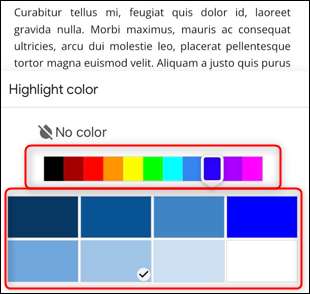
После выбранного, нажмите в любом месте на экране, чтобы закрыть цветное меню выделенного цвета. Выбранный текст будет затем выделен.
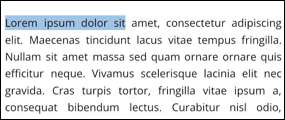
Чтобы удалить выделение из текста, выберите выделенный текст, коснитесь значка подставки, а затем нажмите «Нет цвета».
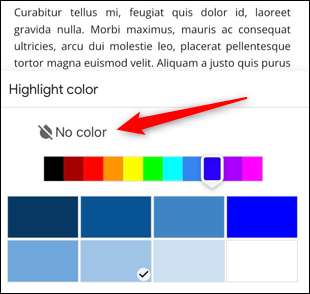
Нажмите в любом месте на экране, чтобы закрыть цветное меню выделенного цвета, и выделение будет удалена из выбранного текста.
Это все, что есть к этому. Выделение текста в вашем документе позволяет читателю пролить свой контент, при этом быстро захватив всю важную информацию, которую вы думаете, что они должны знать. Документы Google не единственное приложение, которое позволяет выделить текст, хотя - вы также можете Выделите текст в Microsoft Word Отказ
СВЯЗАННЫЕ С: Как выделить текст в Microsoft Word







